Stellar Photo Recovery

4.1. 기존 볼륨에서의 데이터 복구
Stellar Photo Recovery 는 지원 가능한 모든 이미지 및 미디어 파일을 복구하는 데 도움이 됩니다. 소프트웨어를 사용하여 선택한 하드 드라이브에 있는 모든 파일을 복구하거나 스캔 결과에서 일부만 선택해 파일을 복구할 수 있습니다. Stellar Photo Recovery 를 사용하면 복구된 사진 및 미디어 파일을 검색, 미리 보기 및 저장할 수 있습니다.
Stellar Photo Recovery 는 지원되는 파일 형식의 모든 미디어 파일을 복구할 수 있습니다. 소프트웨어를 사용하면 논리 드라이브, 실물 드라이브, 연결된 저장 매체 또는 저장된 이미지 파일에 대한 복구 프로세스를 실행할 수 있습니다.
기존 볼륨을 스캔하기 위해서 :
1. Stellar Photo Recovery 를 실행합니다.
2. Recover Photo 소프트웨어를 실행하면 Audio&Video 화면이 표시됩니다. 컴퓨터에 연결된 모든 하드 드라이브와 미디어가 나열됩니다. 사진, 오디오 및 비디오 파일을 복구할 볼륨, 하드 드라이브 또는 외부 미디어를 선택합니다.
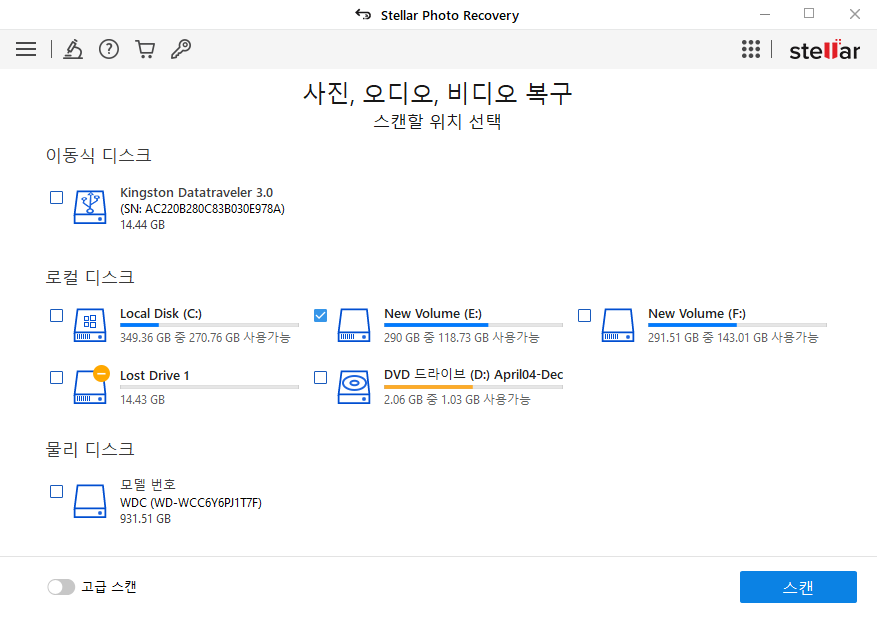
팁: Stellar Photo Recovery는 연결된 드라이브의 온도 및 상태 세부 정보를 보여줍니다. 사진, 오디오 및 비디오 복구 화면에서 마우스 커서를 특정 드라이브로 이동합니다. Temperature(온도) 및 Health(상태) 세부 정보는 아래와 같이 툴팁 내부에 표시됩니다:

3. 스캔을 클릭합니다. 스캔 프로세스를 보여주는 화면이 표시됩니다. 스캔을 중지하려면 중지를 클릭합니다.
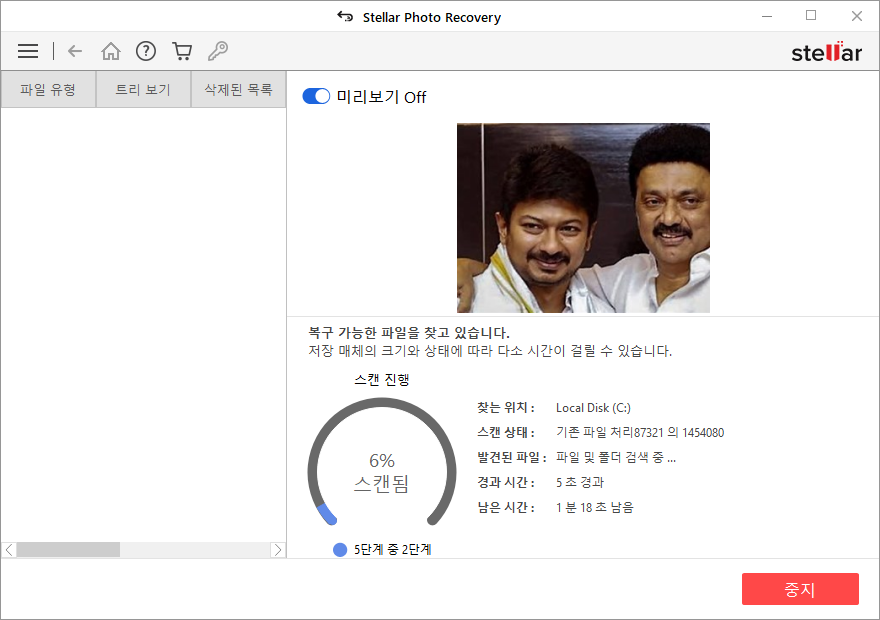
참고:BitLocker를 사용하여 암호화된 드라이브를 스캔하는 경우 BitLocker 암호/복구 키를 입력하거나 BitLocker 시작 키 (.BEK file) 를 선택하라는 메시지가 표시됩니다. 다음 단계 중 하나를 사용하여 스캔 작업을 시작해주십시오 :
- 아래와 같은 화면에서 BitLocker 암호/복구 키를 입력하고 OK를 클릭합니다.

- 혹은 BitLocker 시작 키 (.BEK) (Bitlocker Startup Key (.BEK)) 항목을 선택합니다.
 을 클릭해 .BEK파일을 찾아 선택한 뒤 OK를 클릭합니다.
을 클릭해 .BEK파일을 찾아 선택한 뒤 OK를 클릭합니다.
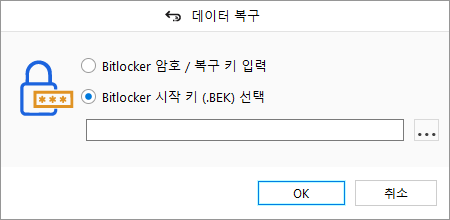
4. 스캔 프로세스가 완료되면 발견 된 파일 및 폴더의 세부 정보가 아래와 같이 대화 상자에 표시됩니다:
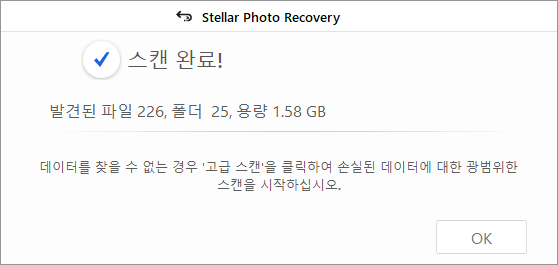
5. 스캔 한 데이터를 미리보고 복구하는 방법에 대한 자세한 내용은 스캔 결과 미리보기 및 복구된 파일 저장을 참조하십시오.
참고 : 스캔 한 정보를 저장하고 나중에 복구 프로세스를 다시 시작하려면 스캔 정보 저장을 참조하십시오.
기존 볼륨 고급 스캔하기 :
복구할 데이터를 찾을 수 없는 경우, 고급 스캔을 실행하면, 선택한 볼륨을 정밀하게 스캔할 수 있습니다.
1. Stellar Photo Recovery 를 실행합니다.
2. 사진, 오디오 및 비디오 복구 화면의 로컬 디스크에서 드라이브를 선택합니다.
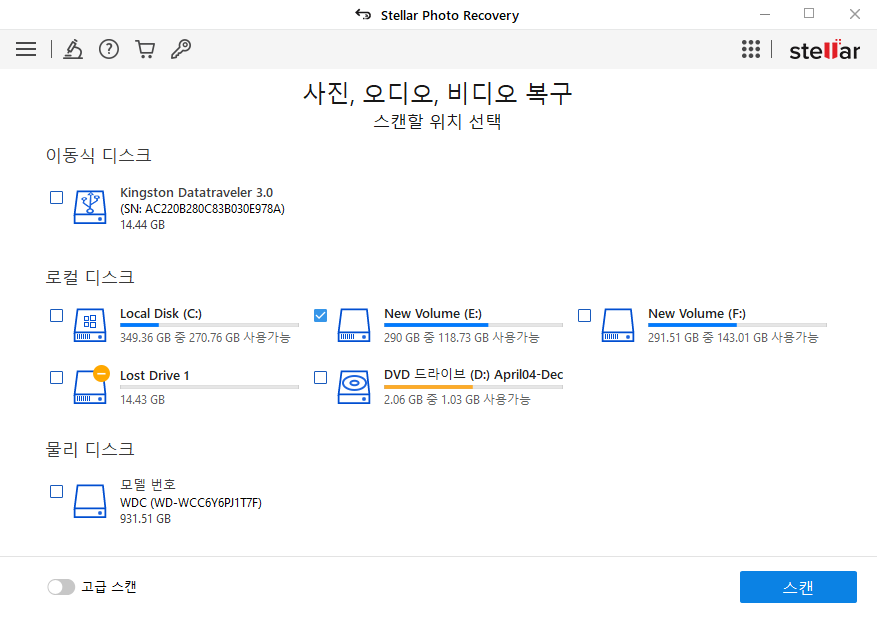
3. 화면 왼쪽 하단에 있는 고급 스캔 버튼을 활성화합니다.
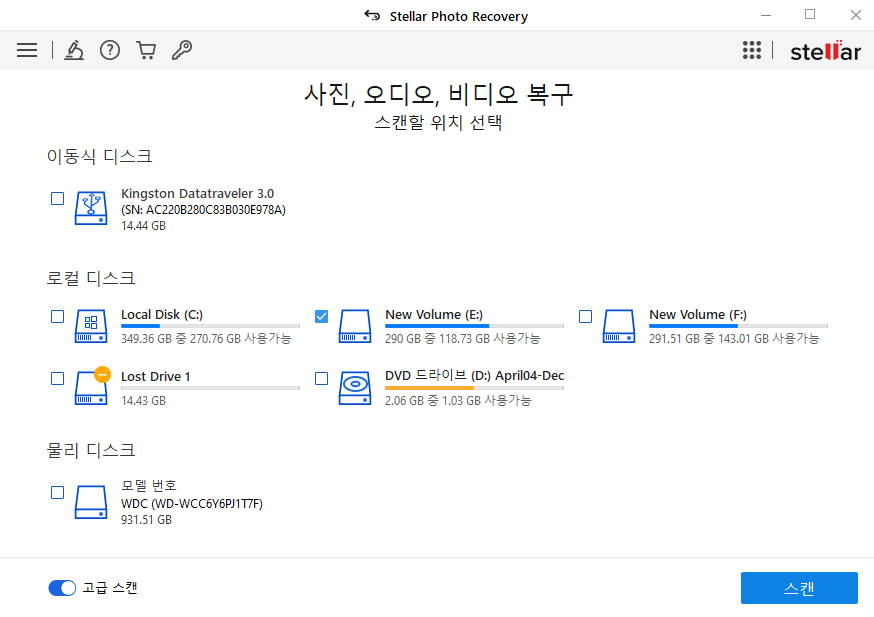
4. 스캔을 클릭합니다. 스캔 과정을 보여주는 화면이 표시됩니
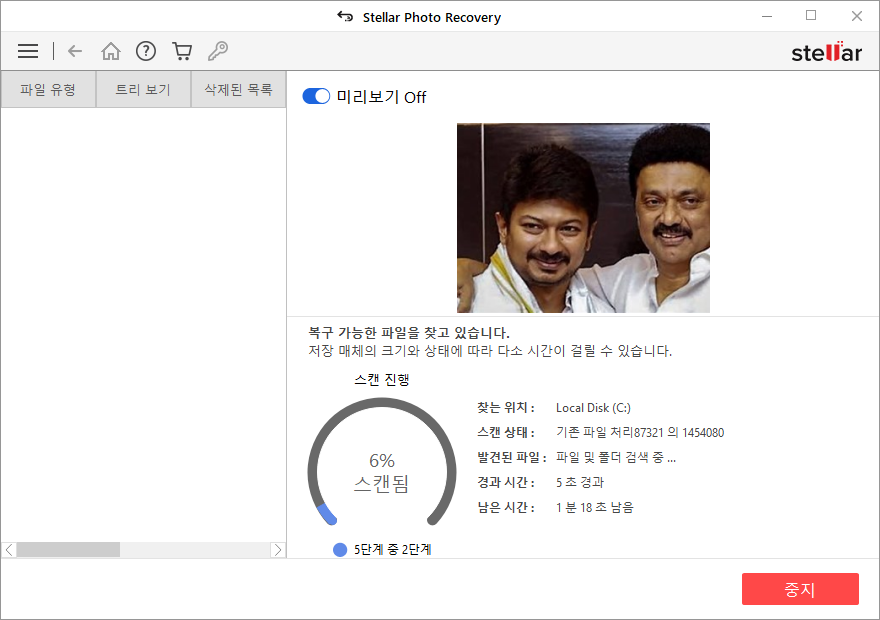
참고 : BitLocker를 사용하여 암호화 된 드라이브를 검색하는 경우 Bitlocker 암호 / 복구 키를 입력하거나 Bitlocker 시작 키 (.BEK 파일)를 선택하라는 메시지가 표시됩니다. 스캔 프로세스를 시작하려면 다음 단계 중 하나를 사용하십시오 :
- 주어진 텍스트 상자에 Bitlocker 암호 / 복구 키를 입력하고 OK을 클릭합니다.

- 또는, Bitlocker 시작 키를 선택합니다.(.BEK) 를 클릭합니다.
 을 클릭하여 .BEK 파일을 찾아 선택하고 OK를 클릭합니다.
을 클릭하여 .BEK 파일을 찾아 선택하고 OK를 클릭합니다.
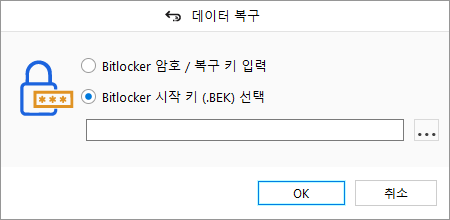
5. 스캔 프로세스가 완료되면 발견 된 파일 및 폴더의 세부 정보가 대화 상자에 표시됩니다.
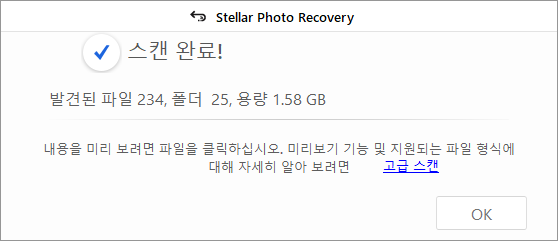
6. 스캔 한 데이터를 미리보고 복구하는 방법에 대한 자세한 내용은 스캔 결과 미리보기 및 복구된 파일 저장을 참조하십시오.
참고 : 스캔 한 정보를 저장하고 나중에 복구 프로세스를 다시 시작하려면 스캔 정보 저장을 참조하십시오.
참고: 복구를 위해 한 번에 하나의 볼륨만 선택할 수 있습니다. 고급 스캔은 연결된 드라이브 중 손상된 드라이브 및 DVD드라이브 볼륨을 제외한 드라이브에만 적용됩니다. 빠른 스캔을 수행하려는 경우 고급 스캔을 비활성화 할 수 있습니다.
 3. 시작하기
3. 시작하기